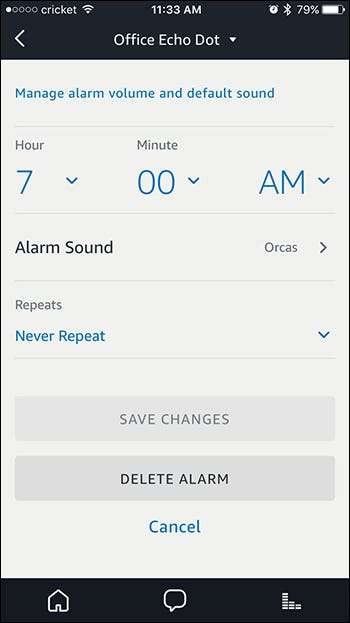Amazon Echo może zrobić wiele, w tym budzić Cię przydatnymi alarmami i upewnić się, że lasagne nie pali się w piekarniku dzięki łatwym do ustawienia minutnikom. Czytaj dalej, ponieważ pokazujemy, jak tworzyć i zarządzać nimi.
ZWIĄZANE Z: Jak ustawić i skonfigurować swoje Amazon Echo
Ustawianie timerów i zarządzanie nimi
Aby ustawić minutnik, możesz użyć następujących poleceń głosowych:
- „Alexa, ustaw timer na [amount of time, like 20 minutes]”.
- „Alexa, ustaw timer na [absolute time, like 9:00 PM]”.
Możesz być ciekawy ostatniego, ponieważ wygląda bardzo podobnie do ustawienia alarmu. Gdy ustawiasz alarm (do którego dojdziemy za chwilę), ustawiasz alert cykliczny. Gdy ustawisz minutnik na czas bezwzględny, przypomina to bardziej przypomnienie: wyłączy się tylko raz, a następnie sam się usunie. Na przykład, jeśli potrzebujesz zachęty, aby przestać pracować i załatwić kilka spraw o 16:00, możesz ustawić jednorazowy licznik czasu. Możesz jednak po prostu ustawić rzeczywiste przypomnienie , teraz, gdy Alexa ma te wbudowane.
Jeśli chcesz, aby wiele minutników włączało się jednocześnie, możesz nadać im nazwy, aby nie pomieszały się ze sobą. Na przykład, jeśli chcesz ustawić minutnik na pranie i minutnik na lasagne w piekarniku, możesz to zrobić:
- „Alexa, ustaw czas prania na 1 godzinę”.
- „Alexa, ustaw zegar do lasagne na 20 minut”.
Kiedy nazwany timer się wyłączy, twoje echo nie tylko zaświeci się i wyda dźwięk timera, ale Alexa również powie: „Twój timer prania jest zakończony”.
Po uruchomieniu licznika czasu (niezależnie od tego, czy go nazwałeś, czy nie), możesz nim zarządzać i wprowadzać zmiany za pomocą głosu:
- „Alexa, ile czasu zostało na liczniku czasu (prania)?”.
- „Alexa, jakie timery są ustawione?”.
- „Alexa, cancel the (lasagna) timer” (Alexa, anuluj timer (lasagne)).
Dzięki licznikom czasu możesz zrobić więcej, ale musisz otworzyć aplikację Alexa na swoim telefonie. Aby zobaczyć swoje alarmy i minutniki, zacznij od dotknięcia ikony menu w prawym górnym rogu ekranu.

Wybierz „Alerty i alarmy”.
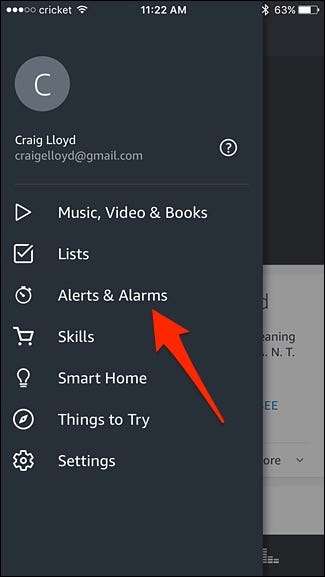
Kliknij kartę „Timery” po prawej stronie.
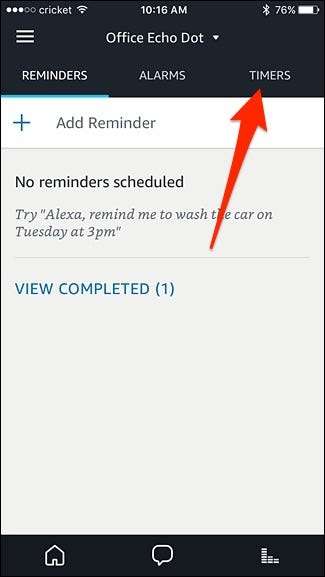
Po otwarciu zobaczysz listę wszystkich ustawionych timerów, w tym nazwę każdego timera, jeśli je nazwałeś (w przeciwnym razie będzie po prostu pusta).
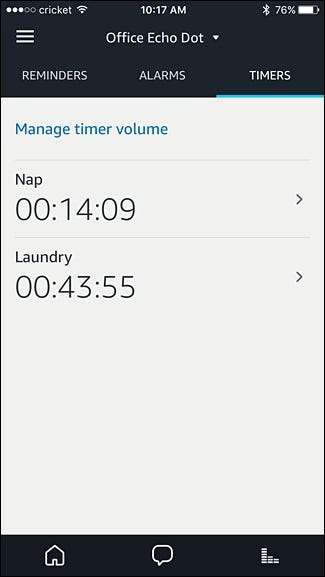
Dotknij licznika czasu, aby nim zarządzać. W tym miejscu możesz wstrzymać lub anulować licznik czasu.
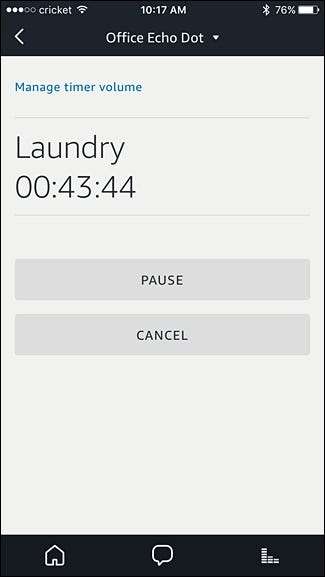
Niestety nie możesz tworzyć timerów w aplikacji Alexa - możesz to zrobić tylko z Echo za pomocą głosu. Nie możesz też anulować wszystkich minutników naraz, używając głosu lub aplikacji.
Aby zmienić urządzenia Echo (jeśli masz w domu wiele urządzeń Echo), dotknij strzałki skierowanej w dół w górę i wybierz urządzenie Echo, którym chcesz zarządzać. Zegary i alarmy są specyficzne dla każdego urządzenia Echo i niestety nie synchronizują się między wieloma jednostkami.

Możesz także kliknąć „Zarządzaj głośnością timera”, aby ustawić niezależny poziom głośności, który będzie używany tylko dla timerów, co może się przydać, jeśli chcesz, aby alerty timerów i alarmów były głośne, ale niekoniecznie chcesz niczego innego rozbrzmiewa w całym domu z tą samą głośnością.
Ustawianie alarmów i zarządzanie nimi
Podobnie jak minutniki, możesz używać swojego głosu do ustawiania alarmów. Możesz ustawić alarm, używając następujących poleceń głosowych:
- „Alexa, obudź mnie o [time, like 3PM]”.
- „Alexa, ustaw alarm na [time, like 3PM]”.
Dodatkowo istnieje kolejna komenda alarmowa, którą możesz wywołać:
- „Ustaw alarm na [amount of time, like 30 minutes] od teraz”.
Jednak nie jesteśmy wielkimi fanami tego polecenia. Problem polega na tym, że nie tworzy alarmu, ale raczej licznik czasu, który znowu jest jednorazowy, a nie cykliczny.
Oprócz ustawienia alarmu możesz użyć następujących poleceń, aby go zarejestrować i manipulować nim, tak jak w przypadku timerów:
- „Alexa, na którą godzinę mam ustawiony alarm?”.
- „Alexa, drzemka”. Spowoduje to uśpienie alarmu na 9 minut.
- „Alexa, anuluj alarm dla [previously set time]”. To wyłącza, ale nie usuwa alarmu.
W przypadku tego ostatniego polecenia ważne jest, aby pamiętać, że będziesz musiał ponownie włączyć ten konkretny alarm, jeśli chcesz go ponownie użyć.
Aby przejść do ustawień alarmu, otwórz aplikację Alexa, wybierz ikonę menu i wybierz „Alerts & Alarms” z menu bocznego, tak jak w przypadku timerów. Stamtąd dotknij zakładki „Alarmy”, aby przeglądać i zarządzać alarmami.
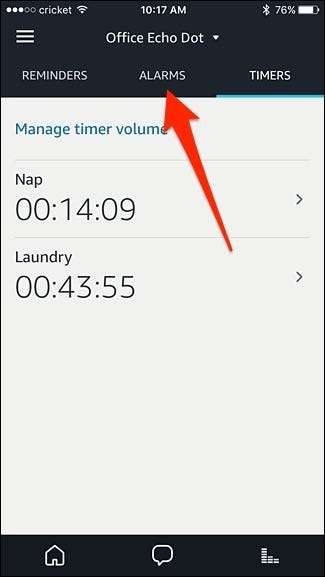
Będziesz mógł teraz wyświetlić wszystkie ustawione przez siebie alarmy. Pamiętaj, że alarmy nie są synchronizowane między urządzeniami Echo i będą włączane tylko na urządzeniu Echo, na którym je pierwotnie skonfigurowałeś.

Na tym ekranie możesz wyłączać alarmy i włączać je ponownie w dowolnym momencie, a także zarządzać głośnością i dźwiękiem alarmu, stukając w „Zarządzaj głośnością alarmu i domyślnym dźwiękiem”.
Stuknięcie w alarm pozwoli ci go edytować lub całkowicie usunąć.